INLEIDING. Deze gids is onderverdeeld in verschillende hoofdstukken, elk hoofdstuk een ander computer-component. Dit zijn de hoofdstukken:
|
|
|
- Fedde Bogaerts
- 8 jaren geleden
- Aantal bezoeken:
Transcriptie
1 INLEIDING Welkom bij deze gids. Deze gids zal je laten weten waar je op moet letten bij het aanschaffen van een computer speciaal gemaakt voor flight simulator. Elke Flightsimmer heeft zijn eigen wensen en daarom is het moeilijk om een gids naar iemands wensen in te richten. Daarom is deze gids naar mijn weten ingericht en ik neem aan dat dat geen probleem is. Om meteen maar met de deur in huis te vallen en waarschijnlijk meteen telleurstelling te veroorzaken, je zult nooit flight simulator met letterlijk alles op maximum kunnen spelen. Je hoort weleens mensen die zeggen dat alles maxed out is, maar dan zou je echt lage fps krijgen. Ook op mijn computer, welke zeer goed is al zeg ik het zelf, is het onmogelijk om alles op maximum te zetten als ik toch nog met goede fps tevreden wil vliegen. Deze gids is onderverdeeld in verschillende hoofdstukken, elk hoofdstuk een ander computer-component. Dit zijn de hoofdstukken: - Het moederbord - De processor - Het geheugen - De videokaart - De harde schijf - De overige drives (DVD, Diskette etc) - De behuizing en koeling - De voeding - Overige wensen (modem, geluidskaart) - Samenvatting
2 Het moederbord Het moederbord vormt, zoals de naam eigenlijk al zegt, de basis van de computer. Op deze printplaat bevinden zich een aantal standaard componenten. De chipset zorgt ervoor dat alle onderdelen met elkaar samenwerken. De uitbreidingssloten zijn sleuven waarin geluidskaarten, videokaarten, modems etc. kunnen worden geplaatst. In de geheugenbanken worden de modules voor het interne geheugen geplaatst. Op de externe aansluitpoorten sluit u bijvoorbeeld uw printer, scanner, muis en toetsenbord aan. Ook de harde schijven, CD-ROM spelers en de floppy diskdrive worden aangesloten op het moederbord. Het belangrijkste dat op het moederbord wordt geplaatst is de processor. Een andere naam die vaak voor het moederbord wordt gebruikt is mainboard. Het moederbord is het grootste component in je computer. Als je de kast openmaakt is hij duidelijk tegen de schuine wand aan te zien. Het moederbord is dus eigenlijk heel belangrijk, want dit component verbindt alle component met elkaar en laat ze werken. Het is dus van belang dat het moederbord in staat is om alle goed en snel te laten werken. Bij de keus van het moederbord zijn een paar termen van belang: - Chipset - Socket-soort - Slots - Bussnelheid - Geheugenbanken en max. geheugen - Aansluitingen Chipset De chipset is als het ware het zenuwstelsel van het moederbord. De chipset ontvangt alle signalen van de componenten die op het moederbord zijn aangesloten, verwerkt ze en geeft ze daarna weer door. De chipset kun je vergelijken met een politie-agent, hij leidt het verkeer in de goede banen.
3 Bij de aanschaf van een nieuw moederbord moet je rekening houden met wat je wensen zijn en of de chipset (en eigenlijk ook de rest van het moederbord) dit wel aan kan. Zo is er nu een chipset welke SLI-technologie toestaat. Wat SLI is kun je in het gedeelte van de videokaart lezen. De chipset is op het moederbord te vinden onder kleine heatsink zoals hier rechts. De chipset is niet klein maar zeker wel belangrijk. de Socket-soort Elk moederbord is ontwikkeld en gemaakt naar een bepaald type processor. De processor wordt direct geplaatst op het moederbord. De voet waar deze processor op past is verschillend per processor. Zo n voet heet ookwel een socket. Zo hebben AMD-processoren een andere socket dan Intel-processoren. En onder zo n type processor zijn ook weer verschillende soorten en dus ook andere sockets. Vandaag de dag gaat het vooral om socket 939 (AMD) en socket 775 (Intel). Aangezien deze gids gericht is op de AMD-processor (deze is op het moment beter dan de Intel, meer hierover in het processor-gedeelte) gaan we doelen op de 939-socket. Toekomstige processoren worden tevens ontwikkeld voor de 939-socket. Bij het aanschaffen van een moederbord gaat het dus om socket-939. Slots Slots zijn sleuven waarin o.a. de videokaart maar ook andere kaarten zoals TV-kaarten en geluidskaarten in worden gestopt. Er zijn meerdere soorten slots. Vandaag de dag hebben we het PCI-slot, het AGP-slot en het PCI- Express-slot. Het AGP-slot is alleen maar bedoeld voor de videokaart. Het AGP-slot-type wat op de hedendaagse moederborden te vinden is heeft de snelheid 8X. De nieuwste technologie is PCI-Express, dit is een alternatief voor het AGPslot met een snelheid van 16X, althans in theorie, want in de praktijk is er nog geen verschil tussen PCI-E-kaarten en AGP-kaarten. In de toekomst zal dit echter wel veranderen, we doelen dus op een moederbord met een PCI- Express-slot. De nieuwste moederborden hebben twee PCI-E-slots, zodat SLI mogelijk is. Meer hierover in het videokaart-hoofdstuk.
4 Naast AGP en PCI-Express is er ook nog het standaard PCI-slot. Deze heeft de snelheid 1X en wordt gebruikt voor oa. geluidskaarten en extra internetkaarten. Elk moederbord heeft maar een beperkt aantal slots. Bij een bord met één PCI-E-slot zijn er meestal 4 of 5 PCI-sloten. Maar neem je een moederbord met 2 PCI-E-slots dan zal een PCI-slot opgeoffert moeten worden. Het is volledig aan de consument om te bepalen welke configuratie het word. Hoeveel videokaarten wil ik? En overige kaarten zoals geluidskaarten en/of modems? Bussnelheid De busnelheid is de snelheid waarmee de data over het moederbord wordt verzonden. Het is als het ware de maximum-snelheid van het dataverkeer. Tegenwoordig variëren de bussnelheden tussen de 400 en 2000 Mhz. Een hele hoge bussnelheid klinkt leuk, maar dit gaat meestal ten koste van andere mogelijkheden van het moederbord. Zo zal het bijna niet mogelijk zijn om een moederbord te vindenmet een hoge bussnelheid, een goede chipset, genoeg geheugenbanken, voldoende en goede slots. Geheugenbanken en max. geheugen Een geheugenbank heeft hetzelfde principe als een slot maar dan speciaal voor de geheugenmodules. Elke moederbord heeft netals de slots maar een beperkt aantal geheugenbanken en dit aantal verschilt per moederbord. Een moederbord heeft meestal 4 geheugen-banken. Een geheugenbank kan maar bepaalde types geheugen lezen. Zo kunnen de moederborden van vandaag DDR400 (PC3200), DDR333 (PC2700) en DDR266 (PC2100) lezen. Let bij het aanschaffen van een nieuw moederbord dus op de hoeveelheid geheugenbanken en welk type geheugen ze kunnen lezen. Meestal is het zo dat een moederbord maar 1 type geheugen tegelijk kan lezen. Dus niet een DDR400-module en tegelijkertijd een DDR333-module! Aansluitingen Met aansluitingen bedoel ik naast de aansluitingen achter de computer voor oa geluid en printer ook de aansluitingen ín de computer op het moederbord waarop de verschillende componenten op aangesloten kunnen worden. De aansluitingen aan de achterkant van de pc (extern) bestaan meestal uit een muis- en toetsenbord-aansluiting, meerdere USB-aansluitingen, een LAN-
5 aansluiting, Parallel en COM A aansluitingen en natuurlijk meerdere aansluitingen bedoelt voor het geluid. Intern moet je rekening houden met het aantal hardeschijf-aansluitingen (S- ATA of IDE), fan-aansluitingen en aansluitingen voor extra geluid en USB. Dit is op de nieuwste moederborden meestal geen probleem. Het moederbord wat vandaag de dag zeer populair is is het Asus A8N-SLI Deluxe-moederbord. Deze heeft de nieuwste nforce4-chipset welke de nieuwste technologiën toestaat. Verder heeft hij twee PCI-Express-slots en voor de rest alles zoals wij het willen hebben. Tests:
6 De processor De processor, ook wel CPU (Central Processing Unit) of in het Nederlands CVE (Centrale Verwerkings Eenheid) genoemd, vormt het hart van de computer. De processor verwerkt alle instructies en verstuurt resultaten en opdrachten naar de chipset, die ze vervolgens doorstuurt naar de verschillende onderdelen van de computer. De snelheid van de processor wordt meestal weergegeven in Megahertz (MHz). Dit getal wordt vaak verwerkt in de naam van de computer (P4-2400). AMD gebruikt de Performance Rating (PR) om de snelheid van haar processoren in vergelijking met Intel processoren weer te geven. Het getal dat de snelheid aangeeft wordt gevolgd door '+' om aan te geven dat het een PR snelheid betreft. Een voorbeeld hiervan is Athlon XP 2000+, welke op 1667MHz werkt maar vergelijkbaar is met een Intel Pentium welke op 2 Ghz loopt. Uit meerdere tests is gebleken dat de AMD-processoren beter presteren in games en de Intel-processoren in ander multimedia-werk: Zoals in het moederbord-hoofdstuk al beschreven is is er een verschil tussen sockets. De socket waar we op doelen is socket 939, de socket voor AMD 64- bitt processoren, de toekomst. We hebben de keus uit de volgende processoren: - AMD Athlon AMD Athlon AMD Athlon AMD Athlon AMD Athlon (pronkstuk van deze reeks) Verder is er nog een ultieme AMD processor genaamd de AMD Athlon 64 FX- 55. De bedragen van deze processoren zijn oplopend van boven naar beneden. De processor-keus is volledig aan de gebruiker, maar een is de beste prijs/kwaliteit-processor.
7 Het geheugen Intern geheugen is het geheugen wat op het moederbord wordt ' geprikt '. De grootte van het intern geheugen kan wel oplopen tot 4 Gb. Intern geheugen wordt ook wel werkgeheugen genoemd. Wanneer je een programma opstart wordt dit vanaf de harde schijf naar het geheugen geladen, hier vandaan wordt het programma gebruikt. Dit is heel handig omdat het intern geheugen makkelijker en sneller is als de harde schijf. Intern geheugen wist alle gegevens zodra de computer wordt uitgezet. De grootte van het interne geheugen bepaald dus hoe groot de programma's zijn die op de computer kunnen worden uitgevoerd. Ook als een programma data moet ophalen wordt dit naar het interne geheugen gebracht. Voor ons systeem gaan we DDR-SDRAM gebruiken. Hier zijn verschillende types in, maar we gaan het DDR400-geheugen (PC3200) gebruiken (de meest recente technologie). De grootte en snelheid van het werkgeheugen hebben een groot aandeel in de prestaties van het totale systeem, dus ook op flightsim. Voordat we geheugen uit gaan kiezen moeten we nog ergens rekening mee houden, namelijk de CAS latency. CAS latency is de tijd die het geheugen nodig heeft om te reageren op het commando dat gegeven wordt. Specifiek gezien is het de ratio tussen het commando en het lezen van de data en het weer wegschrijven daarvan. De CAS latency wordt berekend in klok cycli. CL2 is twee keer de klok cyclus, CL3 is dus drie keer de klok cyclus. Hoe lager de CAS latency is hoe sneller het geheugen wordt. CL3 is goedkoper dan CL2. Dus wees voorzichtig met goedkoop geheugen! Er is niks mis met CL3-geheugen, maar CL2 is natuurlijk mooier Het minimum voor de hedendaagse games is 512 MB geheugen, met minder zou je de games zonder plezier spelen. Voor onze pc kiezen we 1024 MB geheugen, dit omdat flightsim meer van het geheugen vraagd dan andere hedendaagse spellen. Met 1024 MB geheugen worden de textures 2x zo snel geladen als met 512 MB en het loopt gewoon veel prettiger.
8 Er zijn verschillende soorten geheugenmodules. Zo zijn er modules van 128, 256, 512, 1024 (1G) en in het extreemste geval 2048 MB (2G). Wij hebben de keus uit de 512 MB en de 1024 MB. Één module van 1024MB is beter als 2x 512MB, maar in de meeste gevallen duurder. De keus is dus aan jou. De videokaart We zijn nu aanbeland bij één van de meest beruchte componenten in de gamerswereld, de videokaart. Een videokaart of grafische kaart is een kaart in de computer die dient om uitvoer naar een beeldscherm mogelijk te maken. Alles wat we nu dus zien komt uit de videokaart. Als je een videokaart vergelijkt met een autowasserette (kon ff niks anders verzinnen ) dan is een videokaart de droger. Flight Simulator mag dan wel niet zo heel veel van de videokaart vragen, hij is wel belangrijk! Ookal heb je een heel goed systeem maar toch een slechte videokaart, dan zul je zien dat deze de prestaties tegenhoud! Voor de eyecandy is een videokaart ook erg belangrijk. Tot kort geleden werkte een videokaart via het AGP-slot. Nu is er een nieuwe technologie in opkomst, namelijk PCI-Express. Een PCI-Express-slot ziet er iets anders uit dan een AGP-slot, en dus passen AGP-kaarten niet op PCI-Expressslots. Het AGP-slot werkte vroeger op snelheid 2X, daarna ging hij over op 4X en nu heeft men 8X al bereikt. De technologie is helemaal uitgewerkt en AGP bied geen andere mogelijkheden meer. Nu heeft men PCI-Express, welke op snelheid 16X werkt, dus 2x zo snel! Omdat deze technologie nog niet zo lang bestaat en nog niet volledig is ontdekt is er nauwelijks nog een verschil te herkennen tussen de prestaties van AGP-kaarten en PCI- E-kaarten, maar dit zal in de toekomst snel veranderen.
9 Men maakt vaak de fout om een kaart te kopen met het grootste geheugen. Dit is fout, want een kaart bestaat niet alleen maar uit geheugen. In feite is het geheugen van een videokaart zelfs iets waar je niet zo heel veel andacht aan hoeft de besteden, als het maar meer is dan 128 MB. Een videokaart heeft nog veel meer componenten, en als dit goede componenten zijn die goed met elkaar samenwerken heb je een goede kaart. Qua videokaart zijn er weer een paar termen die we moeten weten: - GPU - Memory - AGP/PCI-Express - Stroomtoevoer - VGA/DVI - SLI compatible - Nvidia/ATI GPU Wat je misschien niet zou verwachten is dat de videokaart ook een eigen processor heeft. Dit om alles te verwerken. Deze processor noemen we ookwel de GPU (graphics processing unit). De snelheid van de GPU wordt uitgedrukt in Mhz, meestal is dit zo rond de 400 Mhz. Sta niet raar te kijken als een kaart 500 Mhz of juist 250 Mhz heeft, het aantal Mhz maakt de GPU nog niet goed. Een GPU is ontworpen aan de hand van een bepaalde technologie. Technologiën ontwikkelen zich en worden steeds beter. Vroeger hadden we nog kruispunten met stoplichten, tegenwoordig hebben we rotondes welke voor een snellere doorstroming zorgen. Zo werkt het ook met een GPU. Op het moment hebben de Nvidia 6800 en de ATI X800/850 de leiding. Memory Memory is de hoeveelheid geheugen wat de videokaart tot zijn beschikking heeft voor het laden van textures. Hoe groter het geheugen destemeer textures hij kan laden. Het is tegenwoordig het geval dat 128MB in de meeste gevallen voldoende is, maar als ik jouw was en met het oog naar de toekomst zou ik voor 256 MB gaan. Net als de GPU is er ook sprake van een bepaalde snelheid tussen het geheugen en de GPU. Dit wordt ook uitgedrukt in Mhz. In de meeste gevallen
10 is de snelheid van het geheugen hoger dan de snelheid van de GPU. Bij de nieuwste kaarten maakt men gebruik van DDR3 geheugen (oftewel Double Data Rate), hierbij wordt de data dus met dubbele snelheid verstuurt. Dit kan leiden tot verwarring. Neem bijvoorbeeld de 6800GT. De ene winkel zegt dat het geheugen op 500 Mhz loopt terwijl de andere beweert dat hij op 1000 Mhz loopt. Houd hier rekening mee. AGP/PCI-Express Zoals al eerder besproken zijn er twee typen kaarten, AGP en PCI-Express kaarten. PCI-Express-kaarten beschikken over de nieuwste technologie en zijn dus de kaarten waar we op doelen. Houd er rekening mee dat een AGP-kaart niet op een PCI-Express-slot past en omgekeerd. Stroomtoevoer Een videokaart wordt uit zichzelf erg warm. Om de kaart toch onder de maximum temperatuur te houden zit er een koeling op. Bij oude kaarten is dit alleen maar een headsink op de GPU en soms op het geheugen, maar met de nieuwste kaarten heeft men er zelfs een eigen fannetje op gezet. Een fannetje heeft uiteraard stroom nodig om te kunnen werken, maar de rest van de kaart heeft ook stroom nodig! Deze stroom haalt de kaart uit het slot, hij tapt het dus als het ware af van het moederbord. Bij hele grote koelingen vraagt de kaart veel energie van het moederbord. Als er onvoldoende energie voor het moederbord overblijft kan dit leiden dit vastlopers of rare foutmeldingen, kortom iets wat je niet wil hebben! Om dit te voorkomen hebben veel kaarten een extra voeding nodig. Deze voeding komt binnen via een aparte Molex -stekker welke rechtstreeks uit de voeding van de pc komt. Houd bij de aanschaf van zo n kaart er rekening mee dat er een extra Molexkabel over is.
11 VGA/DVI Een beeldscherm plug je aan de achterkant van je pc in je videokaart. Er zijn echter twee verschillende soorten uitgangen waar je deze in kan steken. Alle nieuwe videokaarten beschikken over een VGA-uitgang en een DVI-uitgang. De meeste beeldschermen hebben een VGAstekker en deze dien je dan ook in de VGAuitgang te doen. Maar om met twee beeldschermen te werken moet je een ander beeldscherm met mogelijk een VGA-stekker op de overgebleven DVI-uitgang aansluiten. Hiervoor heb je een DVI-connector nodig. Als een kaart een DVI-uitgang heeft zal er hoogstwaarschijnlijk ook wel een connectortje bij zitten. Deze connector dien je tussen de VGAstekker en de DVI-uitgang te plaatsen. De connector transformeert dan DVI-beeld naar VGAbeeld. SLI compatible Een nieuwe technologie is het gebruiken van twee videokaarten tegelijk. Heel vroeger was dit al mogelijk met de Voodoo-kaarten maar sinds het AGPtijdperk is dit uitgestorven. Sinds de introductie van PCI-Express is men weer begonnen met deze technologie, ditmaal genaamd SLI. Dit betekend dus dat SLI alleen toegepast kan worden met PCI-Express en niet met AGP. Wat je nodig hebt is een moederbord dat SLI ondersteunt, oftewel met 2 PCI-Express-slots. Verder heb je nog 2 videokaarten nodig van hetzelfde type welke SLI ondersteunen. De videokaart waar we op doelen, de 6800GT, is geschikt voor SLI. Mocht er toch een andere kaart gekocht worden (ookal raad ik deze aan) dan moet er dus rekening gehouden worden met deze technologie. Er kan ook gewoon met 1 videokaart gespeelt worden, want twee videokaarten heeft geen enkel effect op de hedendaagse games, dus ook niet op flightsim.
12 Nvidia/ATI Nvidia en ATI zijn de twee grote marktleiders als het gaat om videokaarten. In den beginnen was Nvidia de marktleider en was ATI nog maar een klein bedrijfje. Maar ATI is gegroeit en heeft het jaren van Nvidia gewonnen met de 9XXX-serie. Maar tegenwoordig is het Nvidia die de beste kaarten verkoopt. Het pruweeltje van Nvidia is de 6800 en de iets mindere 6600 en van ATI is het de X800/X850 welke de show moet stelen. Alleen wint de 6800 het van de X800/X850. Hier is een duidelijke test: De SLI-technologie kan alleen nog maar gebruikt worden voor Nvidia-kaarten, dus, met het oog op de toekomst, houden we het bij Nvidia-kaarten. Op het moment vind ik dit de beste kaart voor PCI-Express: Leadtek WinFast PX6800 GT TDH Hij heeft een geweldige koeling zodat hij op vrij lage temperaturen loopt als andere kaarten. Hierdoor is hij makkelijk overclockbaar naar snelheden van de 6800 Ultra! hardeschijf De De harddisk is het archief van de computer. Op de harddisk kunnen programma's en bestanden voor langere tijd opgeslagen worden. Het besturingssysteem wordt ook opgeslagen op de harddisk en wordt elke keer als de PC opstart ingeladen. Waren vroeger harddisks van 40 of 100 Megabytes (MB) populair, tegenwoordig is een harddisk van 60 Gigabytes al minimaal. In de meeste computers zit standaard al een harddisk van minstens 40GB. Tot voor kort draaiden alle IDE harddisks op een toerental van 5400 rpm. Tegenwoordig worden (Ultra) IDE harddisks uitgevoerd met een toerental van 7200 rpm. De prestaties van deze harddisks liggen een
13 behoorlijk stuk hoger. Ultra IDE is er in verschillende versies. U herkent deze aan de ATA33, ATA66, ATA100 en ATA133 aanduidingen, waarvan Ultra ATA-133 de modernste en snelste is. Nieuw zijn harddisks met een S-ATA aansluiting. Dit is de opvolger van de 'oude' IDE harddisk en begint bij 150MB/s. Let op: de opgegeven snelheden zijn de maximale doorvoersnelheden. De werkelijke doorvoersnelheid van een harddisk ligt veel lager. Op dit punt haak ik even af, want over harddisks weet ik niet zoveel. Er zijn verschillende maten harddisks. Maar één ding staat vast, we gaan voor een S- ATA-schijf. We gaan nu eerst bepalen hoe groot onze harde schijf moet zijn. Ik beschik over een 160GB harde schijf. Mijn computer gebruik ik voor alles, dus school, internet, gaming en ook multimedia (flightsim-filmpjes). Aan 160GB heb ik meer dan genoeg, want op dit moment heb ik pas 70 GB gebruikt. Als je een pc alleen maar gebruikt voor Flight Simulator, neem ik aan dat 160 GB meer dan genoeg zal zijn. Er zijn verschillende termen waar we op moeten letten als we een harde schijf kopen: - Formaat - Aansluiting - Toeren per minuut - Toegangstijd - Cache Formaat Een harde schijf moet ergens in de kast van je computer geplaatst worden. Er zijn verschillende bays welke hiervoor geschikt zijn. Zo heb je de 3,5 en de 5,25 inch bays. Een 5,25 inch bay is geschikt voor cd-rom drives en de 3,5 inch bays voor diskettestations en harde schijven. De meeste harde schijven passen gewoon in een 3,5 inch bay. Aansluiting Bij de aansluiting moeten we opletten hoe de harde schijf met het moederbord wordt verbonden. Er zijn twee soorten, de IDE aansluiting (de dikke grijze banden) en de S-ATA aansluitingen. De S-ATA aansluitingen zijn kleine kabeltjes die erg veel op USB-aansluitingen lijken. Een S-ATA schijf beschikt natuurlijk over een S- ATA aansluiting. Nu moeten we gaan kijken of het
14 moederbord dit ondersteund. Heb geen zorgen, alle moederborden die vandaag de dag worden verkocht ondersteunen zowel S-ATA als IDE. Het moederbord waar we het eerst over hadden beschikt over 8 S-ATA aansluitingen en 2 IDE aansluitingen, meer dan voldoende dus! Toeren per minuut Een harde schijf is niets meer dan een paar zeer geavanceerde cd s op elkaar. Net als een cd/dvd draaien deze rond en leest een laser wat erop staat. Hoe sneller deze ronddraaien des te sneller de data wordt gelezen. Bijna alle S- ATA harde schijven draaien met 7200 omwentelingen per minuut. Er schijven die op rpm draaien, maar deze zijn duur en beschikken meestal over een kleiner aantal GB s. Toegangstijd Voordat er data overgedragen kan worden, moet de harde schijf zijn schrijf- en laser naar de juiste plaats bewegen en wachten tot de juiste data onder de laser beschikbaar wordt. Deze tijd heet ook wel de toegangstijd. Bij S-ATA harde schijven ligt dit meestal tussen de 8,5 en de 10 ms. Er zijn schijven met een kleinere toegangstijd maar deze zijn wederom duurder en beschikken over minder GB s. Let hier dus op bij de aanschaf van een nieuwe harddisk. Cache Als de computer opdracht geeft tot het lezen van een bepaalde sector op de harde schijf, wordt meestal een volledig spoor ingelezen. Dit spoor wordt dan opgeslagen in een speciaal geheugen op de harde schijf, het cache geheugen. Men gaat ervan uit dat de kans reëel is dat er nadien nog een sector wordt gelezen die zich op hetzelfde spoor bevindt. Als dit het geval is, hoeft er geen trage mechanische actie meer ondernomen te worden, en kan de gewenste sector vanuit het cache geheugen naar de computer overgedragen worden. Het cache geheugen is meestal niet uitbreidbaar. Indien er veel cache geheugen voorhanden is, kunnen er meerdere sporen ingelezen en tijdelijk bewaard worden. Er kan zich ook iets soortgelijks, maar dan omgekeerd, voortdoen bij het wegschrijven naar de harde schijf. Het wordt eerst in het cache geheugen gezet, en daarna (als de schijf tijd heeft) wordt het daadwerkelijk weggeschreven. Dit is dus o.a. een reden
15 waarom men een computer eerst moet afsluiten alvorens hem uit te schakelen. Er kunnen zich immers nog niet weggeschreven gegevens in het cache geheugen bevinden! Bij de meeste S-ATA harde schijven is het cache-geheugen ongeveer 8192 KB. Bij de aanschaf van een S-ATA schijf hoef je je geen zorgen te maken over het cache-geheugen, want daar is meestal niks aan op te merken. Bij de aanschaf van een nieuwe harddisk raad ik je de Maxtor Diamond 10 met 250 GB aan. Ik kies voor en 250 GB schijf omdat je niet weet wat de toekomst zal brengen, verder heeft deze schijf een cachegeheugen van 16 MB, het dubbele dan normaal!
16 Overige drives Met overige drives bedoel ik de DVD- en diskettestations. Een diskettestation vind ik verplicht, en het is tevens de moeite niet om er 1 aan te schaffen. Dan gaan we nu kijken naar de DVD/CD-drives. Er zijn vier verschillende drives: - De CD-Rom lezer - De CD-Rom brander - De DVD lezer - En de DVD brander Vroeger ging alles via de CD-ROM, maar tegenwoordig is het voornamelijk de DVD waar het om draait. Daarom gaan we voor de DVD lezer en brander, want een DVD lezer kan ook gewoon CD-ROM s lezen. Wat de meeste mensen zich niet realiseren is dat een brander ook gewoon gebruikt kan worden als een lezer, en met dezelfde prestaties. Hiermee wil ik duidelijk maken dat we eigenlijk maar één drive nodig hebben, en dat is de DVD brander. Bij het aanschaffen van een DVD brander moeten we met de volgende termen rekening houden: - De snelheden - De lees- en brandformaten - Het cache-geheugen - De toegangstijd De snelheden Elke DVD brander kan zijn acties op bepaalde snelheden. Meestal gaat het lezen van een CD-ROM het snelst, daarna het lezen van een DVD, dan het branden van een CD-ROM en als traagste het branden van een DVD. Hoe sneller hoe beter. De lees/ en brandformaten Let erop dat een brander de bestandsformaten kan lezen en branden welke je gaat gebruiken. Meestal is dat geen enkel probleem.
17 Het cachegeheugen Als de computer opdracht geeft tot het lezen van een bepaalde sector op de CD/ROM of DVD, wordt meestal een volledig spoor ingelezen. Dit spoor wordt dan opgeslagen in een speciaal geheugen van de drive, het cache geheugen. Men gaat ervan uit dat de kans reëel is dat er nadien nog een sector wordt gelezen die zich op hetzelfde spoor bevindt. Als dit het geval is, hoeft er geen trage mechanische actie meer ondernomen te worden, en kan de gewenste sector vanuit het cache geheugen naar de computer overgedragen worden. Bij de meeste branders is het cache/geheugen 2048 KB. Er zitten uitschieters tussen, maar deze zijn duurder. De toegangstijd Voordat er data overgedragen kan worden, moet de drive zijn schrijf- en laser naar de juiste plaats bewegen en wachten tot de juiste data onder de laser beschikbaar wordt. Deze tijd heet ook wel de toegangstijd. Bij DVD branders ligt dit meestal tussen de 100 en de 150 ms. Let hier dus op bij de aanschaf van een nieuwe brander. Bij de aanschaf van een nieuwe DVD brander moet je dus de net genoemde termen van elkaar afwegen en kijken welke brander jouw het beste lijkt. Wil je liever 2 drives, één voor het lezen en één voor het branden, dan is dat uiteraard geen probleem.
18 De behuizing en koeling Waar veel mensen weinig tijd aan besteden bij het kopen van een nieuwe computer is de behuizing. Hier zitten de computer-onderdelen in. Een computerkast moet zo ingericht zijn dat alle componenten er goed in passen en dat er geen conflicten ontstaan. Waar je op moet letten als je een kast koopt is het aantal bays. Een CD/DVD-lezer of brander heeft een 5,25 inch bay nodig. Een diskettestation heeft een 3,5 inch bay nodig, deze zijn wat kleiner en bevinden zich meestal onder de 5,25 inch bays. 5,25 inch bays zijn altijd toegankelijk van buitenaf, als er bijvoorbeeld een DVD-brander inzit kun je deze bereiken via de buitenkant (logisch, want anders heb je niks aan die brander ). Voor een 3,5 inch bay is dit een ander verhaal. Meestal zijn er maar twee beschikbaar van buitenaf, en de andere zijn voor harde schijven die toch niet bereikbaar hoeven te zijn. Misschien klinkt dit ingewikkeld, maar als je de kast openmaakt begrijp je wel wat ik bedoel. Bij het aanschaffen van een nieuwe kast moet je dus opletten op het aantal bays. Deze keuze is totaal aan de koper. Hoeveel 5,25 -stations wil je gaan gebruiken? Hoeveel harde schijven wil je in de toekomst eventueel gaan gebruiken enz enz? Meestal heeft een kast minimaal 4x een 5,25 bay, 2x een 3,5 bay (extern, oftewel van buitenaf bereikbaar) en 2x een 3,5 bay voor harde schijven (intern). Het volgende wat we gaan behandelen is ook erg belangrijk, de koeling. Computer-componenten worden erg warm. Meestal hebben ze zelf al wat snufjes om de hitte kwijt te raken zoals een heatsink of fannetje. Alle warmte hoopt zich op in de kast. Wat veel mensen doen is alle ventilatortjes zo plaatsen dat er alleen maar koude lucht de kast
19 binnen word gezogen. Maar waar blijft die warme lucht dan, die kan er dan niet meer uit. Daarom is het een noodzaak om een goede airflow te hebben, oftewel een goede luchtverplaatsing. Redelijk optimaal zou zijn dat er koude lucht aan de voorkant de kast binnen wordt gezogen, en aan de achterkant de warme lucht eruit wordt geblazen. Houd bij het aanschaffen van een kast er dus rekening mee dat dit mogelijk is. Om dit mogelijk te maken heeft een kast meestal plaats voor een aantal fannetjes (ventilatortjes). Meestal één of twee aan de achterkant, één of twee aan de voorkant, één aan de zijkant en soms zelfs één aan de bovenkant. Plaats in ieder geval een fannetje aan de voorkant zodat er koude lucht in wordt geblazen, één aan de achterkant om de warme lucht eruit te zuigen en één aan de zijkant om de processor te voorzien van koele lucht. Om een goede airflow te creëeren moet je er ook voor zorgen dat de bedrading in de kast de airflow niet belemmerd. Wees hiermee creatief bij het inrichten van de kast. Dan nu de fannetjes. Er zijn meerdere soorten fannetjes. 40, 50, 60, 70, 80, 92, 120 en 150 mm fannetjes bestaan, waarvan de 80, 92 en 120 het meest voorkomend. Hoe groter de omvang van de fan, hoe groter de luchtverplaatsing, en hoe meer omwentelingen hij maakt des te meer hij verplaatst. Maar hoe sneller hij draait des te meer geluid hij maakt (meestal). Zo moet je dus de eigenschappen van elkaar afwegen en kijken welke fan jij moet hebben. Verder zijn er ook nog fannetjes met LED-verlichting, erg leuk, heb ik zelf ook. In de voeding van een PC zit ook een ventilator, deze is echter niet bedoeld voor de afzuiging van warme lucht uit de kast maar meer voor de koeling van de componenten in de voeding zelf. Op de processor zelf zit ook een ventilator. Deze zit er altijd en telt niet mee als case-fan.
20 Een fannetje heeft twee verschillende stekkertjes. Het ene stekkertje past op het moederbord en het andere past op een Molex-kabel welke direct uit de voeding komt, zo wordt er dus niet teveel energie van het moederbord afgetapt. Bepaal dus welke oplossing het ideaalst is. Op het moment is Thermaltake Tsunami Tower een hele goede. Deze kast beschikt over een 120 mm fan voor zowel de voor als achterkant plus een 90mm fan in de doorzichtige zijkant (meegeleverd). Verder beschikt hij over meer de voldoende bays.
21 De voeding Alle componenten in een PC moeten voorzien worden van stroom. Dit is het werk van de voeding. De voeding zit meestal helemaal bovenin aan de achterkant van de kast waar de dikke zwarte voedingkabel ingeplugt word. Hoe meer componenten je in je pc hebt des te meer stroom je voeding moet leveren. Dit wordt aangegeven in Watt. Ik heb een 450 Watt voeding, deze kan dus 450 Watt aan stroom voorzien. Let er wel op dat niet iedere voeding dit continu kan leveren! Uit de voeding komen meerdere kabels. Deze kabels moet je op elk component aansluiten om hem te voorzien van stroom. Er zijn meerdere kabels: Meestal zijn er 2 of meer SATA-stekkers. Verder is er altijd maar één 24 pinsstekker net als de ATX 12V-stekker. Verder zijn er altijd minstens 5 Molexkabels. Bij de aanschaf van een voeding moet je dus rekening houden met het aantal connectors. Hoeveel harde schijven heb/wil je? Hoeveel andere componenten heb je die met stroom voorzien moeten worden? Enz enz.
22 Verder weet ik niet veel over voedingen. Het enige wat je moet doen is de tests lezen en kijken welke voeding er het beste is. Persoonlijk heb en raad ik deze Coolermaster Real Power 450W voeding aan, krijg je er tevens nog een leuke watt-meter bij : e=product&p_serial=rs-450-acly&other_title=+rs-450- ACLY+Real%20Power%20450 De tests Coolermaster_450W/coolermaster_450w.html pply/
23 Overige wensen Het kan zo zijn de je nog andere wensen hebt, zoals een extra geluidskaart of modem. Hier is verder niet veel over te zeggen. Bekijk de vooren nadelen en bepaal welk component jouw het beste lijkt. Lees verder ook nog de reviews en tests. Realiseer je ook wel dat je niet oneindig veel componenten in je pc kan stoppen want je hebt maar de beschikking over een klein aantal PCI-slots. Verder moet je er voor zorgen dat er tenminste één leeg PCI-slot zit tussen de videokaart en de andere componenten, ander wordt de koeling van de videokaart gehinderd.
24 Samenvatting Dit was de gids, ik hoop dat je er wat van opgestoken hebt en dat je nu weet waar je op moet letten als je een nieuwe pc of alleen maar component koopt. Ik wil nog één ding kwijt, en dat is dat je altijd heel goed meerdere reviews en tests moet lezen voordat je een product koopt. Een product kan dan wel erg populair zijn of goedkoop, maar beschikt het ook over de kwaliteiten en functies die jij verlangd. Om reviews en tests te zoeken moet je gewoon bij Google de naam van het product invoeren met daarachter review of test, dan krijg je meestal een lange lijst met resultaten. Een goede site met reviews en onderandere een pricewatch waarmee je de laagste prijs voor een product kan zoeken is Dan volgt nu op de volgende pagina s een kleine samenvatting van de beste pc-componenten momenteel op de markt:
25 BEHUIZING Thermaltake Tsunami Tower MOEDERBORD Asus A8N-SLI Deluxe PROCESSOR AMD Athlon GEHEUGEN Op z n minst 1024 MB (1 GB) Verder weinig over te zeggen VIDEOKAART Leadtek (PX) 6800 GT TDH
26 HARDE SCHIJF Maxtor DiamondMax 10 (250 GB) OVERIGE DRIVES Minimaal DVD-brander hoge kwaliteit (NEC ofzo) +Diskettestation Let op dat ze een zwarte voorkant moeten hebben indien het een zwarte kast word. VOEDING Coolermaster Real Power 450W KOELING (eventueel) Indien niet bij de kast meegeleverd een stel fannetjes welke zo min mogelijk geluid maken en een goede airflow hebben (ik raad aan 31+ CFM). Indien het je leuk lijkt kun je ook fannetjes met LED-verlichting nemen. Niet vergeten om er ook Windows XP op te laten zetten! Nu heb je een goede flightsim-pc. Met deze pc kun je eigenlijk alles doen. p het moederbord zit een ingebouwde modem zodat je kan internetten, je kan printen, je kan met muziek werken, alles!
-Een stukje geschiedenis van de PC (personal computer)
 -Een stukje geschiedenis van de PC (personal computer) De pc is bedacht in 1833 Door gebrek aan onderdelen kwam de eerst werkende PC 100 jaar later Gewicht: 35 ton (35.000 kilo!) en kamervullend. Zie de
-Een stukje geschiedenis van de PC (personal computer) De pc is bedacht in 1833 Door gebrek aan onderdelen kwam de eerst werkende PC 100 jaar later Gewicht: 35 ton (35.000 kilo!) en kamervullend. Zie de
Hardware. De computer bestaat uit :
 1 Hardware De computer bestaat uit : 1. Kast met voeding 2. Moederbord met : a) Processor b) Geheugen c) Toetsenbord / muisaansluiting d) Beeldschermaansluiting e) Uitbreidingsslots PCI PCIe16 (beeldschermkaart)
1 Hardware De computer bestaat uit : 1. Kast met voeding 2. Moederbord met : a) Processor b) Geheugen c) Toetsenbord / muisaansluiting d) Beeldschermaansluiting e) Uitbreidingsslots PCI PCIe16 (beeldschermkaart)
Ekt1. Computer bouwen
 Computer bouwen 1 Inhoudsopgave Inleiding blz. 3 Systemrequirements blz. 3 Benodigdheden blz. 4/5 Conclusies blz. 6 Bronvermelding blz. 6 2 Inleiding Tijdens de les kregen wij de opdracht om een computer
Computer bouwen 1 Inhoudsopgave Inleiding blz. 3 Systemrequirements blz. 3 Benodigdheden blz. 4/5 Conclusies blz. 6 Bronvermelding blz. 6 2 Inleiding Tijdens de les kregen wij de opdracht om een computer
Verder zijn er een aantal producten die je hierop kan aansluiten, hier zijn een aantal producten:
 Opdracht door een scholier 1763 woorden 19 juli 2003 6,2 20 keer beoordeeld Vak Informatica De computer bestaat uit een aantal onderdelen o.a: De monitor Systeemkast Toetsenbord Muis Verder zijn er een
Opdracht door een scholier 1763 woorden 19 juli 2003 6,2 20 keer beoordeeld Vak Informatica De computer bestaat uit een aantal onderdelen o.a: De monitor Systeemkast Toetsenbord Muis Verder zijn er een
Handleiding pc bouwen.
 Handleiding pc bouwen. Versie:2.0 Naam: Maarten van Dijk Klas: 3I317P Datum: 10-02-2008 Inhoudsopgave VOORWOORD.... 3 1. INLEIDING... 4 2.1 HOE ZET IK DE ONDERDELEN IN DE KAST?... 5 2.2 WINDOWS EN OVERIGE
Handleiding pc bouwen. Versie:2.0 Naam: Maarten van Dijk Klas: 3I317P Datum: 10-02-2008 Inhoudsopgave VOORWOORD.... 3 1. INLEIDING... 4 2.1 HOE ZET IK DE ONDERDELEN IN DE KAST?... 5 2.2 WINDOWS EN OVERIGE
Friesland College Leeuwarden
 Voorwoord In dit project stel ik een hele snelle computer samen voor het bedrijf Peer B.V.. Ook laat ik zien wat het grote verschil is tussen Windows 7 en Windows 8, de voor en nadelen laat ik zien. Ook
Voorwoord In dit project stel ik een hele snelle computer samen voor het bedrijf Peer B.V.. Ook laat ik zien wat het grote verschil is tussen Windows 7 en Windows 8, de voor en nadelen laat ik zien. Ook
Jen Kegels, Eveline De Wilde, Inge Platteaux, Tamara Van Marcke. Hardware. De computer in een oogopslag. 1 / 11 Cursusontwikkeling
 Hardware De computer in een oogopslag 1 / 11 Cursusontwikkeling Opslag Er worden verschillende apparaten gebruikt om gegevens op te slaan. Dit zijn de meest voorkomende apparaten. Harde schijf; CD / DVD;
Hardware De computer in een oogopslag 1 / 11 Cursusontwikkeling Opslag Er worden verschillende apparaten gebruikt om gegevens op te slaan. Dit zijn de meest voorkomende apparaten. Harde schijf; CD / DVD;
1 Waar moet ik op letten als ik een PC koop?
 1 Waar moet ik op letten als ik een PC koop? Inleiding Het besluit is gevallen. Je wilt een nieuwe computer kopen. Maar, je vindt het jammer dat je niet iemand kent die er verstand van heeft. Hieronder
1 Waar moet ik op letten als ik een PC koop? Inleiding Het besluit is gevallen. Je wilt een nieuwe computer kopen. Maar, je vindt het jammer dat je niet iemand kent die er verstand van heeft. Hieronder
Desktop, Laptop, Netbook, Ultrabook or Tablet? Which is best for what? Keuzes maken
 Desktop, Laptop, Netbook, Ultrabook or Tablet? Which is best for what?. Keuzes maken Wanneer je een computer wilt aanschaffen denk je tegenwoordig niet meteen meer aan de desktop. De desktop is een "grote"
Desktop, Laptop, Netbook, Ultrabook or Tablet? Which is best for what?. Keuzes maken Wanneer je een computer wilt aanschaffen denk je tegenwoordig niet meteen meer aan de desktop. De desktop is een "grote"
De computer als processor
 De computer als processor DE FYSIEKE COMPUTER Componenten van de computerconfiguratie Toetsenbord Muis Scanner Microfoon (Extern geheugen) Invoerapparaten Uitvoerapparaten Monitor Printer Plotter Luidspreker
De computer als processor DE FYSIEKE COMPUTER Componenten van de computerconfiguratie Toetsenbord Muis Scanner Microfoon (Extern geheugen) Invoerapparaten Uitvoerapparaten Monitor Printer Plotter Luidspreker
Windows 10. 2015 Training voor 50-plussers. PC50plus trainingen Eikbosserweg 52 1214AK Hilversum tel: 035 6213701 info@pc50plus.nl www.pc50plus.
 2015 Training voor 50-plussers PC50plus trainingen Eikbosserweg 52 1214AK Hilversum tel: 035 6213701 info@pc50plus.nl www.pc50plus.nl Windows 10 TRAINING VOOR 50- PLUSSERS Inhoud opgave. Pagina 01-0 7
2015 Training voor 50-plussers PC50plus trainingen Eikbosserweg 52 1214AK Hilversum tel: 035 6213701 info@pc50plus.nl www.pc50plus.nl Windows 10 TRAINING VOOR 50- PLUSSERS Inhoud opgave. Pagina 01-0 7
PENTIUM met DDR-3 geheugen Dual core : 2 x 3.3 Ghz megapower!
 U INTEL STUNTCOMPUTER #1 @ 299 nog 5 x met gratis verdubbeling van de harde schijf tot 2000Gb! U 240 goedkoper dan in de winkelu! met INTEL PENTIUM processor Supersnel en zéér zuinig : maximum 53 W verbruik
U INTEL STUNTCOMPUTER #1 @ 299 nog 5 x met gratis verdubbeling van de harde schijf tot 2000Gb! U 240 goedkoper dan in de winkelu! met INTEL PENTIUM processor Supersnel en zéér zuinig : maximum 53 W verbruik
Verslag: Computer. Naam: Tyrone Ste Luce. Klas: M4B
 Verslag: Computer Naam: Tyrone Ste Luce Klas: M4B Inhoud 1. Inleiding 2. Binaire taal 3. Besturingssysteem 4. Hardware 5. Cmos en Bios 6. De processor 7. Internet 1. Inleiding Wanneer is de computer uitgevonden?
Verslag: Computer Naam: Tyrone Ste Luce Klas: M4B Inhoud 1. Inleiding 2. Binaire taal 3. Besturingssysteem 4. Hardware 5. Cmos en Bios 6. De processor 7. Internet 1. Inleiding Wanneer is de computer uitgevonden?
Een antistatisch polsbandje helpt ook. Werken met een stofzuiger is uit den boze. Deze apparaten wekken een statische lading op die funest kan zijn.
 Hoe bouw ik mijn eigen computer? Voor de aanschaf van een volledig nieuwe computer betaal je veel meer dan alleen de kosten voor de hardware. Je betaalt ook voor de assemblage( het in elkaar zetten ) en
Hoe bouw ik mijn eigen computer? Voor de aanschaf van een volledig nieuwe computer betaal je veel meer dan alleen de kosten voor de hardware. Je betaalt ook voor de assemblage( het in elkaar zetten ) en
PROCESSOR met DDR-4 geheugen Dual core : 2 x 3.3 Ghz megapower!
 U INTEL computerpromoties maand juni STUNTCOMPUTER @ 349 nu 5 x met gratis verdubbeling van de harde schijf tot 1000Gb! U 240 goedkoper dan in de winkelu! met INTEL G4400 processor Supersnel en zéér zuinig
U INTEL computerpromoties maand juni STUNTCOMPUTER @ 349 nu 5 x met gratis verdubbeling van de harde schijf tot 1000Gb! U 240 goedkoper dan in de winkelu! met INTEL G4400 processor Supersnel en zéér zuinig
computerpromoties augustus STUNTCOMPUTER 299
 U computerpromoties augustus STUNTCOMPUTER #1 @ 299 nu 5 x met gratis verdubbeling van de harde schijf tot 1000Gb! U 190 goedkoper dan in de winkelu! met INTEL processor : 2 x 2.8 Ghz de ideale computer
U computerpromoties augustus STUNTCOMPUTER #1 @ 299 nu 5 x met gratis verdubbeling van de harde schijf tot 1000Gb! U 190 goedkoper dan in de winkelu! met INTEL processor : 2 x 2.8 Ghz de ideale computer
Deze handleiding is bedoeld voor zelfbouwers met geringe ervaring die nog niet alles weten over het bouwen van computers.
 Werkstuk door een scholier 1559 woorden 24 april 2005 7,2 155 keer beoordeeld Vak Informatica Stap 1 Onderdelen verzamelen Deze handleiding is bedoeld voor zelfbouwers met geringe ervaring die nog niet
Werkstuk door een scholier 1559 woorden 24 april 2005 7,2 155 keer beoordeeld Vak Informatica Stap 1 Onderdelen verzamelen Deze handleiding is bedoeld voor zelfbouwers met geringe ervaring die nog niet
méér voor minder geld!
 alle notebooks uit de compudeals folder (zie website) nu met gratis draagtas en draadloze muis en gratis klaargemaakt met uitgebreid softwarepakket + opleiding + gratis telefonische bijstand. onderstaande
alle notebooks uit de compudeals folder (zie website) nu met gratis draagtas en draadloze muis en gratis klaargemaakt met uitgebreid softwarepakket + opleiding + gratis telefonische bijstand. onderstaande
speciale aanbiedingen geldig vanaf 3 februari. nu alle notebooks en computers met gratis uitbreidingen en/of toebehehoren. Bij ons krijgt u altijd
 speciale aanbiedingen geldig vanaf 3 februari. nu alle notebooks en computers met gratis uitbreidingen en/of toebehehoren. Bij ons krijgt u altijd méér notebook of computer voor minder geld! Ook printers,
speciale aanbiedingen geldig vanaf 3 februari. nu alle notebooks en computers met gratis uitbreidingen en/of toebehehoren. Bij ons krijgt u altijd méér notebook of computer voor minder geld! Ook printers,
computerpromoties maand december STUNTCOMPUTER 299
 U computerpromoties maand december STUNTCOMPUTER #1 @ 299 nu 5 x met gratis verdubbeling van de harde schijf tot 1000Gb! U 190 goedkoper dan in de winkelu! met INTEL processor : 2 x 2.8 Ghz de ideale computer
U computerpromoties maand december STUNTCOMPUTER #1 @ 299 nu 5 x met gratis verdubbeling van de harde schijf tot 1000Gb! U 190 goedkoper dan in de winkelu! met INTEL processor : 2 x 2.8 Ghz de ideale computer
Klas : 5 Industriële ICT Herhalingsvragen reeks 1 PC-techniek
 Klas : 5 Industriële ICT Herhalingsvragen reeks 1 PC-techniek VTI St.- Laurentius Neem eerst de tekst in het boek door, doe dit enkele keren en probeer uiteraard te onthouden wat je leest. Los nadien de
Klas : 5 Industriële ICT Herhalingsvragen reeks 1 PC-techniek VTI St.- Laurentius Neem eerst de tekst in het boek door, doe dit enkele keren en probeer uiteraard te onthouden wat je leest. Los nadien de
VALENTIJN PROMOTIE STIJLVOLLE WITTE ASUS NOTEBOOK met gratis toebehoren aan stuntprijs van 249
 speciale aanbiedingen geldig vanaf vrijdag 10 februari geldig tot einde voorraad nu alle notebooks en computers met gratis uitbreidingen en/of toebehoren. Bij ons krijgt u altijd méér notebook of computer
speciale aanbiedingen geldig vanaf vrijdag 10 februari geldig tot einde voorraad nu alle notebooks en computers met gratis uitbreidingen en/of toebehoren. Bij ons krijgt u altijd méér notebook of computer
Nieuwe computer en printer?
 Nieuwe computer en printer? Waar moet ik op letten? Peer Custers Nieuwe computer: waarom? Huidige computer is defect Nog te repareren voor redelijke prijs? Huidige computer voldoet niet meer Geheugen bijplaatsen?
Nieuwe computer en printer? Waar moet ik op letten? Peer Custers Nieuwe computer: waarom? Huidige computer is defect Nog te repareren voor redelijke prijs? Huidige computer voldoet niet meer Geheugen bijplaatsen?
méér voor minder geld!
 Soldenpromoties op alle onderstaande notebooks en uit de COMPUDEALS NIEUWJAARSFOLDER. Alle notebooks en computers met gratis uitbreidingen en/of toebehoren vanaf 3 januari. Opgelet : de winkel voor particulieren
Soldenpromoties op alle onderstaande notebooks en uit de COMPUDEALS NIEUWJAARSFOLDER. Alle notebooks en computers met gratis uitbreidingen en/of toebehoren vanaf 3 januari. Opgelet : de winkel voor particulieren
139,99. superstunt 54,99 24,99. SSD schijf SAMSUNG EVO 250 GB : 89,99 SSD schijf SAMSUNG EVO 500 GB : 139,99
 promoties op ALLE merken/modellen externe harde schijven. Bijvb. : MAXTOR 5 Tb (5000 Gb) USB3.0 139,99 promoties op alle micro Sd- kaarten 16 Gb klasse 10 : 4,99 / / 32 Gb klasse 10 : 9,99 64 Gb klasse
promoties op ALLE merken/modellen externe harde schijven. Bijvb. : MAXTOR 5 Tb (5000 Gb) USB3.0 139,99 promoties op alle micro Sd- kaarten 16 Gb klasse 10 : 4,99 / / 32 Gb klasse 10 : 9,99 64 Gb klasse
OPDRACHTKAART. Thema: Multimedia. Hardware 2. Uitbreidingen voor de computer MM-04-02-01. Voorkennis: Basisopbouw van de computer
 OPDRACHTKAART MM-04-02-01 Uitbreidingen voor de computer Voorkennis: Basisopbouw van de computer Intro: Moderne programma s vragen om steeds meer geheugen en snellere computers. Hierdoor verouderen computers
OPDRACHTKAART MM-04-02-01 Uitbreidingen voor de computer Voorkennis: Basisopbouw van de computer Intro: Moderne programma s vragen om steeds meer geheugen en snellere computers. Hierdoor verouderen computers
Verhip, ik houd één snoertje over???
 Verhip, ik houd één snoertje over??? Opleiding Medewerker Beheer ICT Versie 2010-2011 Naam: Datum: 1 Inleiding Voor je ligt een opdracht die je geheel zelfstandig dient uit te voeren. Lees voordat je begint
Verhip, ik houd één snoertje over??? Opleiding Medewerker Beheer ICT Versie 2010-2011 Naam: Datum: 1 Inleiding Voor je ligt een opdracht die je geheel zelfstandig dient uit te voeren. Lees voordat je begint
Een desktopcomputer kan uit de volgende onderdelen zijn opgebouwd:
 SAMENVATTING HOOFDSTUK 1 Een computersysteem De twee meest gebruikte modellen computers zijn: * Desktop * Laptop Een desktopcomputer kan uit de volgende onderdelen zijn opgebouwd: Systeemkast Beeldscherm
SAMENVATTING HOOFDSTUK 1 Een computersysteem De twee meest gebruikte modellen computers zijn: * Desktop * Laptop Een desktopcomputer kan uit de volgende onderdelen zijn opgebouwd: Systeemkast Beeldscherm
WINDOWS 8. Windows 8. 2012 Training voor 50-plussers
 WINDOWS 8 2012 Training voor 50-plussers PC50plus trainingen Eikbosserweg 52 1214AK Hilversum tel: 035 6213701 info@pc50plus.nl www.pc50plus.nl Windows 8 T R A I N I N G V O O R 5 0 - P L U S S E R S A
WINDOWS 8 2012 Training voor 50-plussers PC50plus trainingen Eikbosserweg 52 1214AK Hilversum tel: 035 6213701 info@pc50plus.nl www.pc50plus.nl Windows 8 T R A I N I N G V O O R 5 0 - P L U S S E R S A
Geschreven door: Chris Green
 Power Mac G4 Quicksilver Teardown Geschreven door: Chris Green INTRODUCTIE De Powermac G4 "Quicksilver," De 2e Major herziening van Apple's PowerMac G4 Series. Het werd uitgebracht in 2001, en kwam met
Power Mac G4 Quicksilver Teardown Geschreven door: Chris Green INTRODUCTIE De Powermac G4 "Quicksilver," De 2e Major herziening van Apple's PowerMac G4 Series. Het werd uitgebracht in 2001, en kwam met
Toestellen waar gegevens worden opgeslagen (opslagmedia) horen niet echt in dit lijstje thuis.
 Randapparatuur Om de computer effectief te kunnen gebruiken, hebben we aan aantal randapparaten nodig. Deze worden voornamelijk ingedeeld in in- en uitvoer en een aantal die beide kunnen, invoerapparaten
Randapparatuur Om de computer effectief te kunnen gebruiken, hebben we aan aantal randapparaten nodig. Deze worden voornamelijk ingedeeld in in- en uitvoer en een aantal die beide kunnen, invoerapparaten
10 x ASUS notebookpromotie met gratis toebehoren aan stuntprijs. Geldig vanaf vrijdag 23 juni. Op = op!
 speciale aanbiedingen geldig vanaf vrijdag 23 juni tot einde voorraad. nu alle notebooks en computers met gratis uitbreidingen en/of toebehoren. Bij ons krijgt u altijd méér notebook of computer voor minder
speciale aanbiedingen geldig vanaf vrijdag 23 juni tot einde voorraad. nu alle notebooks en computers met gratis uitbreidingen en/of toebehoren. Bij ons krijgt u altijd méér notebook of computer voor minder
Werkblad H1 Hard en Software
 Werkblad H1 Hard en Software Leeling: Klas: Docent: Marno Brink 41B Meneer Van Waarden Voorwoord: In dit document gaan we begginen met Hard en Software. We gaan het hebben over verschillende dingen die
Werkblad H1 Hard en Software Leeling: Klas: Docent: Marno Brink 41B Meneer Van Waarden Voorwoord: In dit document gaan we begginen met Hard en Software. We gaan het hebben over verschillende dingen die
Microsoft Windows XP Professional installatiegids. http://users.telenet.be/amdtje
 Microsoft Windows XP Professional installatiegids http://users.telenet.be/amdtje Voorwoord Bedankt voor het downloaden van de Microsoft Windows XP Professional installatiegids. Ik hoop dat deze gids overzichtelijk
Microsoft Windows XP Professional installatiegids http://users.telenet.be/amdtje Voorwoord Bedankt voor het downloaden van de Microsoft Windows XP Professional installatiegids. Ik hoop dat deze gids overzichtelijk
 Uva Computershop NvTrading : "ALTIJD GOEDKOPER" ACER Notebooks, NOTEBOOKSTUNT computers, onderdelen en voor toebehoren snelle aan beslissers groothandelsprijzen @ 549 549 011351200 info@nvtrading.be www.nvtrading.be
Uva Computershop NvTrading : "ALTIJD GOEDKOPER" ACER Notebooks, NOTEBOOKSTUNT computers, onderdelen en voor toebehoren snelle aan beslissers groothandelsprijzen @ 549 549 011351200 info@nvtrading.be www.nvtrading.be
PROMOTIES OP NOTEBOOKS EN COMPUTERS
 Kingston Flash Drive DataTraveler 100 G3 64 Gb 25 PROMOTIES OP NOTEBOOKS EN COMPUTERS WESTERN DIGITAL SSD SCHIJF 250GB SATA3 Blue Retail 99 Uva Speciale promoties op alle onderstaande notebooks en computers
Kingston Flash Drive DataTraveler 100 G3 64 Gb 25 PROMOTIES OP NOTEBOOKS EN COMPUTERS WESTERN DIGITAL SSD SCHIJF 250GB SATA3 Blue Retail 99 Uva Speciale promoties op alle onderstaande notebooks en computers
Computershop NvTrading : "ALTIJD GOEDKOPER"
 Computershop NvTrading : "ALTIJD GOEDKOPER" Notebooks, computers, onderdelen en toebehoren aan groothandelsprijzen 011351200 info@nvtrading.be www.nvtrading.be promoties geldig vanaf 12 april tot einde
Computershop NvTrading : "ALTIJD GOEDKOPER" Notebooks, computers, onderdelen en toebehoren aan groothandelsprijzen 011351200 info@nvtrading.be www.nvtrading.be promoties geldig vanaf 12 april tot einde
Hardware. Robert Groen. Jim van Dijk. 13 september 2013 M44 ITTL
 Hardware Robert Groen Jim van Dijk 13 september 2013 M44 ITTL 1 Inhoud Inleiding... 3 Geschiedenis van de pc... 4 Inhoud computer... 5 Software computer... 6 Onderdelen Hardware... 9 Functies Onderdelen
Hardware Robert Groen Jim van Dijk 13 september 2013 M44 ITTL 1 Inhoud Inleiding... 3 Geschiedenis van de pc... 4 Inhoud computer... 5 Software computer... 6 Onderdelen Hardware... 9 Functies Onderdelen
Hardware. Word. Anna van Kommer M3A
 Hardware Word Anna van Kommer M3A Inhoudsopgave Pagina Inleiding... 2 Hoofdstuk 1: Het Beeldscherm... 3 Hoofdstuk 2: De processor... 4 Hoofdstuk 3: Het geheugen... 5 Hoofdstuk 4: De harde schijf... 6 Hoofdstuk
Hardware Word Anna van Kommer M3A Inhoudsopgave Pagina Inleiding... 2 Hoofdstuk 1: Het Beeldscherm... 3 Hoofdstuk 2: De processor... 4 Hoofdstuk 3: Het geheugen... 5 Hoofdstuk 4: De harde schijf... 6 Hoofdstuk
Friesland College Leeuwarden
 Voorwoord In dit verslag bekijk laat ik zien wat je nodig hebt en wat het kost om de PC te upgraden van Office XP naar Office 2007. Ik laat zien wat voor processor je nodig hebt en wat de systeemeisen
Voorwoord In dit verslag bekijk laat ik zien wat je nodig hebt en wat het kost om de PC te upgraden van Office XP naar Office 2007. Ik laat zien wat voor processor je nodig hebt en wat de systeemeisen
informatica. hardware. overzicht. moederbord CPU RAM GPU architectuur (vwo)
 informatica hardware overzicht moederbord CPU RAM GPU architectuur (vwo) 1 moederbord basis van de computer componenten & aansluitingen chipset Northbridge (snel) Southbridge ("traag") bussen FSB/HTB moederbord
informatica hardware overzicht moederbord CPU RAM GPU architectuur (vwo) 1 moederbord basis van de computer componenten & aansluitingen chipset Northbridge (snel) Southbridge ("traag") bussen FSB/HTB moederbord
Studio Visual Steps. Aanschaf computer. Waar moet u op letten?
 Studio Visual Steps Aanschaf computer Waar moet u op letten? 2 Aanschaf computer Voorwoord Beste lezers en lezeressen, In dit boekje krijgt u informatie over het aanschaffen van een computer. Een computer
Studio Visual Steps Aanschaf computer Waar moet u op letten? 2 Aanschaf computer Voorwoord Beste lezers en lezeressen, In dit boekje krijgt u informatie over het aanschaffen van een computer. Een computer
Mediawijsheid wat zit er in mijn computer?
 Mediawijsheid wat zit er in mijn computer? blz 1 Harde schijf HD CD/DVD/blueray lezer/schrijver Floppy disk FD Bus CPU Invoer en uitvoer apparaten Vast geheugen ROM Werkgeheugen RAM In de PC zitten de
Mediawijsheid wat zit er in mijn computer? blz 1 Harde schijf HD CD/DVD/blueray lezer/schrijver Floppy disk FD Bus CPU Invoer en uitvoer apparaten Vast geheugen ROM Werkgeheugen RAM In de PC zitten de
PENTIUM met DDR-3 geheugen Dual core : 2 x 3.3 Ghz megapower!
 U INTEL STUNTCOMPUTER #1 @ 299 nu 5 x met gratis verdubbeling van het interne geheugen tot 8 Gb of gratis verdubbeling van de harde schijf tot 2000Gb! U 240 goedkoper dan in de winkelu! met INTEL PENTIUM
U INTEL STUNTCOMPUTER #1 @ 299 nu 5 x met gratis verdubbeling van het interne geheugen tot 8 Gb of gratis verdubbeling van de harde schijf tot 2000Gb! U 240 goedkoper dan in de winkelu! met INTEL PENTIUM
Games en PC hardware (deel 1)
 Games en PC hardware (deel 1) Een mooie morgen en we zijn al vroeg op weg naar Duitsland. Hier blijkt alweer hoe belangrijk mobiel gebruik van digitale apparatuur is terwijl iedereen bezig is om zijn smartphone
Games en PC hardware (deel 1) Een mooie morgen en we zijn al vroeg op weg naar Duitsland. Hier blijkt alweer hoe belangrijk mobiel gebruik van digitale apparatuur is terwijl iedereen bezig is om zijn smartphone
Atelierweg 5 6562 AS Groesbeek, tel 024-3238783 Homepage: www.kecs.nl
 Atelierweg 5 6562 AS Groesbeek, tel 024-3238783 Homepage: www.kecs.nl Basis Systeem Asus INTEL i5-4430 (3,0 GHz) 84W processor skt 1150 Basis Systeem Asus INTEL i7-4770 (3,5 GHz) O 84W processor skt 1150
Atelierweg 5 6562 AS Groesbeek, tel 024-3238783 Homepage: www.kecs.nl Basis Systeem Asus INTEL i5-4430 (3,0 GHz) 84W processor skt 1150 Basis Systeem Asus INTEL i7-4770 (3,5 GHz) O 84W processor skt 1150
Het verwijderen van HP Compaq dx2000mt
 Het verwijderen van HP Compaq dx2000mt moederbord Verwijder het moederbord Geschreven door: Logan Pace INTRODUCTIE Deze gids zal u tonen hoe u het moederbord te verwijderen van de HP Compaq dx2000mt GEREEDSCHAPPEN:
Het verwijderen van HP Compaq dx2000mt moederbord Verwijder het moederbord Geschreven door: Logan Pace INTRODUCTIE Deze gids zal u tonen hoe u het moederbord te verwijderen van de HP Compaq dx2000mt GEREEDSCHAPPEN:
Voorblad: T2 ALA1 Taakklasse 2 ALA 1: installeren ALA 1. Corné Tintel MB13B
 Voorblad: T2 ALA1 Taakklasse 2 ALA 1: installeren ALA 1 Corné Tintel MB13B 1 Inhoud Voorblad: T2 ALA1... 1 Opdracht 1: Harde schijf inbouwen... 3 Opdracht 2A: Testrapport maken... 6 Opdracht 2B: Testprogrammatuur...
Voorblad: T2 ALA1 Taakklasse 2 ALA 1: installeren ALA 1 Corné Tintel MB13B 1 Inhoud Voorblad: T2 ALA1... 1 Opdracht 1: Harde schijf inbouwen... 3 Opdracht 2A: Testrapport maken... 6 Opdracht 2B: Testprogrammatuur...
Friesland College Leeuwarden
 Voorwoord In dit verslag staat precies beschreven wat ik heb gedaan met de Demontage. Ook staat er in dit verslag wat er allemaal in een computer zit met alle benamingen erbij. Er word ook gemeld wat voor
Voorwoord In dit verslag staat precies beschreven wat ik heb gedaan met de Demontage. Ook staat er in dit verslag wat er allemaal in een computer zit met alle benamingen erbij. Er word ook gemeld wat voor
In te vullen tabellen.
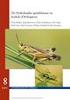 In te vullen tabellen. Basisprincipes Binair rekenen: omzettingen: decimaal --> hexadecimaal Stel (40)10 = (?)16 40 16-32 2 16 8-0 0 2 =(28) 16 Binair rekenen: omzettingen: binair --> hexadecimaal Stel
In te vullen tabellen. Basisprincipes Binair rekenen: omzettingen: decimaal --> hexadecimaal Stel (40)10 = (?)16 40 16-32 2 16 8-0 0 2 =(28) 16 Binair rekenen: omzettingen: binair --> hexadecimaal Stel
Een desktopcomputer kan uit de volgende onderdelen zijn opgebouwd:
 Soorten Personal Computers De drie meest voorkomende computers zijn: * Desktop * Laptop * Tablet Een desktopcomputer kan uit de volgende onderdelen zijn opgebouwd: Systeemkast Beeldscherm Toetsenbord Printer
Soorten Personal Computers De drie meest voorkomende computers zijn: * Desktop * Laptop * Tablet Een desktopcomputer kan uit de volgende onderdelen zijn opgebouwd: Systeemkast Beeldscherm Toetsenbord Printer
Prijsinfo Case Electronics computers Next Unit of Computing - generatie 3
 Geheugen VGA kaart Harde schijf Behuizing Geluidskaart Prijsinfo computers Next Unit of Computing - generatie 3 : PC voor licht gebruik thuis of op de zaak, in een zeer kleine behuizing. Deze nieuwe uitvoering
Geheugen VGA kaart Harde schijf Behuizing Geluidskaart Prijsinfo computers Next Unit of Computing - generatie 3 : PC voor licht gebruik thuis of op de zaak, in een zeer kleine behuizing. Deze nieuwe uitvoering
Van: Pakize Saygili en Tiffany Trampe. Docent: Meester de Lange. Klas: m3b.
 1 Van: Pakize Saygili en Tiffany Trampe. Docent: Meester de Lange. Klas: m3b. 2 Inhoudsopgave. Inhoud Inhoudsopgave.... 2 Inleiding.... 3 Hoofdstuk 1: Wat zit er in een computer?... 4 Het moederbord:...
1 Van: Pakize Saygili en Tiffany Trampe. Docent: Meester de Lange. Klas: m3b. 2 Inhoudsopgave. Inhoud Inhoudsopgave.... 2 Inleiding.... 3 Hoofdstuk 1: Wat zit er in een computer?... 4 Het moederbord:...
HET BESTURINGSSYSTEEM
 HET BESTURINGSSYSTEEM Een besturingssysteem (ook wel: bedrijfssysteem, in het Engels operating system of afgekort OS) is een programma (meestal een geheel van samenwerkende programma's) dat na het opstarten
HET BESTURINGSSYSTEEM Een besturingssysteem (ook wel: bedrijfssysteem, in het Engels operating system of afgekort OS) is een programma (meestal een geheel van samenwerkende programma's) dat na het opstarten
AMD DUAL CORE PROCESSOR
 Computershop NvTrading :" goedkoper! " Computers, notebooks, onderdelen en toebehoren aan groothandelsprijzen Tel : 011 351200 info@nvtrading.be Kapelstraat 59, Diepenbeek MSI 16 NOTEBOOK STUNT 5 x ter
Computershop NvTrading :" goedkoper! " Computers, notebooks, onderdelen en toebehoren aan groothandelsprijzen Tel : 011 351200 info@nvtrading.be Kapelstraat 59, Diepenbeek MSI 16 NOTEBOOK STUNT 5 x ter
Geschreven door: Chris Green
 Power Mac G4 Cube Teardown Geschreven door: Chris Green ifixit CC BY-NC-SA /Www.ifixit.com Pagina 1 van 11 INTRODUCTIE The Infamous Powermac G4 Cube, originele mislukte poging van Apple in een compacte
Power Mac G4 Cube Teardown Geschreven door: Chris Green ifixit CC BY-NC-SA /Www.ifixit.com Pagina 1 van 11 INTRODUCTIE The Infamous Powermac G4 Cube, originele mislukte poging van Apple in een compacte
UITZONDERLIJKE. 10 x 11,6" Asus notebookstunt met gratis draagtas
 UITZONDERLIJKE TERUG-NAAR-SCHOOL NOTEBOOKS & COMPUTERS Profiteer nu nog van uitzonderlijke soldenvoorwaarden op alle merken/modellen notebooks en computers met gratis uitbreidingen en/of toebehoren vanaf
UITZONDERLIJKE TERUG-NAAR-SCHOOL NOTEBOOKS & COMPUTERS Profiteer nu nog van uitzonderlijke soldenvoorwaarden op alle merken/modellen notebooks en computers met gratis uitbreidingen en/of toebehoren vanaf
1000 Gb USB3.0 64,99 2000 Gb USB3.0 94,99 4000 Gb USB3.0 135 met stroom
 draagbare externe harde schijven van WESTERN DIGITAL met USB3.0-aansluiting 1000 Gb USB3.0 64,99 2000 Gb USB3.0 94,99 4000 Gb USB3.0 135 met stroom stuntprijzen op alle SSD & HDD geldig tot einde voorraad!
draagbare externe harde schijven van WESTERN DIGITAL met USB3.0-aansluiting 1000 Gb USB3.0 64,99 2000 Gb USB3.0 94,99 4000 Gb USB3.0 135 met stroom stuntprijzen op alle SSD & HDD geldig tot einde voorraad!
Wat zien we in deze cursus
 Algemeen patrick.dujardin@hetcvo.be Educatief verlof Opleidingscheques Pauze tussen 19h45 en 20h15 Elke week van 18h tot 21h20 (uitgezonderd schoolvakanties) op dinsdagavond 4 tussen evaluaties en 1 eindevaluatie
Algemeen patrick.dujardin@hetcvo.be Educatief verlof Opleidingscheques Pauze tussen 19h45 en 20h15 Elke week van 18h tot 21h20 (uitgezonderd schoolvakanties) op dinsdagavond 4 tussen evaluaties en 1 eindevaluatie
GRATIS Verhoging Van het interne geheugen tot 3 Gb
 Computershop NvTrading :" goedkoper! " Computers, notebooks, onderdelen en toebehoren aan groothandelsprijzen Tel : 011 351200 info@nvtrading.be Kapelstraat 59, Diepenbeek TOPKWALITEIT van ASUS met vele
Computershop NvTrading :" goedkoper! " Computers, notebooks, onderdelen en toebehoren aan groothandelsprijzen Tel : 011 351200 info@nvtrading.be Kapelstraat 59, Diepenbeek TOPKWALITEIT van ASUS met vele
Monster-pc Specificaties
 Monster-pc Specificaties Behuizing Medion(R) Erazer(R) X81 Technische specificaties Behuizingtype Tower Form factor ATX (Standard) Behuizing bay extern 9x 5.25" Aansluitingen voorzijde 3.5mm headset, 2x
Monster-pc Specificaties Behuizing Medion(R) Erazer(R) X81 Technische specificaties Behuizingtype Tower Form factor ATX (Standard) Behuizing bay extern 9x 5.25" Aansluitingen voorzijde 3.5mm headset, 2x
STAGEDAG SAM DIEPSTRATEN
 STAGEDAG SAM DIEPSTRATEN 4-4- 2014 Stagedag Sam Diepstraten Christoffel Breda Sam gaat leren: Deel 1 (+) Hoe een computer er van binnen uitziet. (+) Hoe het systeem is opgebouwd en hoe alles in elkaar
STAGEDAG SAM DIEPSTRATEN 4-4- 2014 Stagedag Sam Diepstraten Christoffel Breda Sam gaat leren: Deel 1 (+) Hoe een computer er van binnen uitziet. (+) Hoe het systeem is opgebouwd en hoe alles in elkaar
Advies, onderhoud, reparaties en installaties. De Zoom 15 3207 BX Spijkenisse Tel.: 0181-649831 mail: info@inpc.nl
 I&P Computerservice Advies, onderhoud, reparaties en installaties Voor alle systemen geldt: De Zoom 15 3207 BX Spijkenisse Tel.: 0181-649831 mail: info@inpc.nl -Levering aan huis incl. gebruiksklaar maken
I&P Computerservice Advies, onderhoud, reparaties en installaties Voor alle systemen geldt: De Zoom 15 3207 BX Spijkenisse Tel.: 0181-649831 mail: info@inpc.nl -Levering aan huis incl. gebruiksklaar maken
Voorblad Taakklasse 1 ALAb deel 1. Installeren hard- en software
 Voorblad deel 1. Installeren hard- en software Naam: Corné Tintel Klas: MB13B Opleiding: Medewerker Beheer ICT Niv3 1 Inhoudsopgave Voorblad... 1 Inhoudsopgave... 2 Opdracht 1... 3 Opdracht 2... 4 Opdracht
Voorblad deel 1. Installeren hard- en software Naam: Corné Tintel Klas: MB13B Opleiding: Medewerker Beheer ICT Niv3 1 Inhoudsopgave Voorblad... 1 Inhoudsopgave... 2 Opdracht 1... 3 Opdracht 2... 4 Opdracht
Hardware info. Door Mathijs Banning, M3C
 Hardware info Door Mathijs Banning, M3C 1. Inleiding... 3 2. Toetsenbord... 5 3. Muis... 6 4. Processor... 7 5. Geheugen... 8 6. Harde schijf... 9 7. Videokaart... 10 8. Accu/batterij... 11 9. Ingangen...
Hardware info Door Mathijs Banning, M3C 1. Inleiding... 3 2. Toetsenbord... 5 3. Muis... 6 4. Processor... 7 5. Geheugen... 8 6. Harde schijf... 9 7. Videokaart... 10 8. Accu/batterij... 11 9. Ingangen...
ROM, het Read Only Memory, dat bestaat uit: - BIOS - CMOS RAM, het Random Acces Memory, ook wel het werkgeheugen genoemd.
 Les B-05: Geheugens Een belangrijk onderdeel van computers is het geheugen. In het geheugen kunnen programma s en bestanden opgeslagen worden. Er zijn veel verschillende soorten geheugens: intern, extern
Les B-05: Geheugens Een belangrijk onderdeel van computers is het geheugen. In het geheugen kunnen programma s en bestanden opgeslagen worden. Er zijn veel verschillende soorten geheugens: intern, extern
promoties op ALLE merken/modellen externe harde schijven. Bijvb. :
 promoties op ALLE merken/modellen externe harde schijven. Bijvb. : > 1 Tb (1000 Gb) USB3.0 zonder stroom 62,99 > 2 Tb (2000 Gb) USB3.0 zonder stroom 89,99 > 3 Tb (3000 Gb) USB3.0 met stroom 99,99 > 5 Tb
promoties op ALLE merken/modellen externe harde schijven. Bijvb. : > 1 Tb (1000 Gb) USB3.0 zonder stroom 62,99 > 2 Tb (2000 Gb) USB3.0 zonder stroom 89,99 > 3 Tb (3000 Gb) USB3.0 met stroom 99,99 > 5 Tb
Harde schijven hebben tegenwoordig zelfs een capaciteit van 4 tot 15 gigabyte. Een gigabyte is 1024 megabyte.
 Werkstuk door een scholier 1704 woorden 1 december 2004 6,1 47 keer beoordeeld Vak Informatica Externe geheugens. Het extern geheugen van de computer is het geheugen waar bestanden kunnen worden geplaatst
Werkstuk door een scholier 1704 woorden 1 december 2004 6,1 47 keer beoordeeld Vak Informatica Externe geheugens. Het extern geheugen van de computer is het geheugen waar bestanden kunnen worden geplaatst
Albert-Jan de Croes & Stefan Willemink V4C Docent: Mevrouw van Uden
 Albert-Jan de Croes & Stefan Willemink V4C Docent: Mevrouw van Uden 1 Inhoud Inhoud... 2 Inleiding... 3 Wat doet een besturingsysteem, en hoe werkt het?... 3 Algemene informatie... 3 Taken van een besturingssysteem...
Albert-Jan de Croes & Stefan Willemink V4C Docent: Mevrouw van Uden 1 Inhoud Inhoud... 2 Inleiding... 3 Wat doet een besturingsysteem, en hoe werkt het?... 3 Algemene informatie... 3 Taken van een besturingssysteem...
BESPROKEN onderwerpen
 BESPROKEN onderwerpen Wat is er zoal besproken in de afgelopen maanden aan onderwerpen? Kijk op: http://www.bblthk.nl/ - speciaal voor Senioren of rechtstreeks op http://themapresentaties.webklik.nl PCBEHEER
BESPROKEN onderwerpen Wat is er zoal besproken in de afgelopen maanden aan onderwerpen? Kijk op: http://www.bblthk.nl/ - speciaal voor Senioren of rechtstreeks op http://themapresentaties.webklik.nl PCBEHEER
Opstarten. Hoofdstuk 1
 Hoofdstuk 1 Opstarten Wij feliciteren u met uw aankoop van de WindBOX. Als u kiest voor een plat systeem, is dit uw beste keuze. U kunt deze set overal kwijt. Dit pakket vol met mogelijkheden biedt u tevens
Hoofdstuk 1 Opstarten Wij feliciteren u met uw aankoop van de WindBOX. Als u kiest voor een plat systeem, is dit uw beste keuze. U kunt deze set overal kwijt. Dit pakket vol met mogelijkheden biedt u tevens
Assemblage van een computer. Willem Beeuwsaert m.m.v. bvba Deprouw Computers Zwevezele
 De montage van de pc begint bij enkele dozen... De paarse doos linksboven bevat de grafische kaart De paarse doos linksboven bevat de grafische kaart De blauwe doos bovenaan bevat de processor (CPU) De
De montage van de pc begint bij enkele dozen... De paarse doos linksboven bevat de grafische kaart De paarse doos linksboven bevat de grafische kaart De blauwe doos bovenaan bevat de processor (CPU) De
GRT Computers Persoonlijk advies voor uw computer/laptop
 Computer systemen van Boxxed. Simple Powerfull Easy in this Boxx. Word samengesteld uit de beste componenten op computergebied. Kwaliteit bewijst zichzelf Echte kwaliteit bewijst zich pas in de loop der
Computer systemen van Boxxed. Simple Powerfull Easy in this Boxx. Word samengesteld uit de beste componenten op computergebied. Kwaliteit bewijst zichzelf Echte kwaliteit bewijst zich pas in de loop der
Helpdesk Pagina Computer Club Voorburg
 pagina 1 van 9 Pagina 1 van 9 Helpdesk Pagina Computer Club Voorburg Naar de Computer Club Voorburg Helpdesk Pagina Ik wil alle gegevens van mijn Computer \ Laptop weten. CPU (Processor) Werkgeheugen,
pagina 1 van 9 Pagina 1 van 9 Helpdesk Pagina Computer Club Voorburg Naar de Computer Club Voorburg Helpdesk Pagina Ik wil alle gegevens van mijn Computer \ Laptop weten. CPU (Processor) Werkgeheugen,
De TRUST 2 PORT USB 2.0 PCI CARD werkt niet op MAC.
 Werkwijze eerste gebruik Hoofdstuk 1. Aansluitingen (3.1) 2. De-installeren oude stuurprogramma s en producten (3.2) 3. Stuurprogramma Windows 98 /98SE /Me /2000 /XP (3.3) 4. USB-kaart inbouwen (3.4) 5.
Werkwijze eerste gebruik Hoofdstuk 1. Aansluitingen (3.1) 2. De-installeren oude stuurprogramma s en producten (3.2) 3. Stuurprogramma Windows 98 /98SE /Me /2000 /XP (3.3) 4. USB-kaart inbouwen (3.4) 5.
ZES TIPS OM JE WINDOWS PC TE VERSNELLEN
 ZES TIPS OM JE WINDOWS PC TE VERSNELLEN Samenvatting:Wil je meer snelheid? Deze tips helpen je het onderste uit de kan te halen van elke pc die Windows Vista, Windows 7 of Windows 8 draait. Door Adrian
ZES TIPS OM JE WINDOWS PC TE VERSNELLEN Samenvatting:Wil je meer snelheid? Deze tips helpen je het onderste uit de kan te halen van elke pc die Windows Vista, Windows 7 of Windows 8 draait. Door Adrian
INHOUD 80 PLUS CERTIFICAAT. 1 x OCZ ZX Stroomvoorziening 1 x AC Stroomkabel 1 x Modulair Kabelpakket 1 x Schroefpakket 1 x Handleiding & Certificaat
 INHOUD 1 x OCZ ZX Stroomvoorziening 1 x AC Stroomkabel 1 x Modulair Kabelpakket 1 x Schroefpakket 1 x Handleiding & Certificaat 80 PLUS CERTIFICAAT 80 PLUS is een geïnnoveerd, elektriciteitsbesparend gestimuleerd
INHOUD 1 x OCZ ZX Stroomvoorziening 1 x AC Stroomkabel 1 x Modulair Kabelpakket 1 x Schroefpakket 1 x Handleiding & Certificaat 80 PLUS CERTIFICAAT 80 PLUS is een geïnnoveerd, elektriciteitsbesparend gestimuleerd
Microsoft Windows 98 installatiegids. http://users.telenet.be/amdtje
 Microsoft Windows 98 installatiegids http://users.telenet.be/amdtje Voorwoord Bedankt voor het downloaden van de Microsoft Windows 98 installatiegids. Ik hoop dat deze gids overzichtelijk en duidelijk,
Microsoft Windows 98 installatiegids http://users.telenet.be/amdtje Voorwoord Bedankt voor het downloaden van de Microsoft Windows 98 installatiegids. Ik hoop dat deze gids overzichtelijk en duidelijk,
Laptop Gids 2004-11. Als er iets écht fouts staat in deze gids, laat het met dan weten aub: karel@karelnijs.be
 Laptop Gids v1.0 Woord vooraf Dit is de eerste versie van mijn laptop/pc-gidsen. Of er een tweede komt, weet ik nog niet: meestal komen deze dingen (gratis) tot stand als iemand me er om vraagt en ik de
Laptop Gids v1.0 Woord vooraf Dit is de eerste versie van mijn laptop/pc-gidsen. Of er een tweede komt, weet ik nog niet: meestal komen deze dingen (gratis) tot stand als iemand me er om vraagt en ik de
Dell Vostro 430 Technische informatie over installatie en functies
 Waarschuwingen GEVAAR: Een GEVAAR-KENNISGEVING duidt op een risico van schade aan eigendommen, lichamelijk letsel of overlijden. Dell Vostro 430 Technische informatie over installatie en functies Aanzicht
Waarschuwingen GEVAAR: Een GEVAAR-KENNISGEVING duidt op een risico van schade aan eigendommen, lichamelijk letsel of overlijden. Dell Vostro 430 Technische informatie over installatie en functies Aanzicht
Hardware vs. software. Computersystemen. Computersysteem. Computerconfiguratie. Computerconfiguratie. Computerconfiguratie
 Computersystemen Hardware vs. software Hardware = computerapparatuur, fysisch aanwezig Computerkast, beeldscherm, toetsenbord, muis, webcam, printer, Module Initiatie Jurgen Peeters Software = programma
Computersystemen Hardware vs. software Hardware = computerapparatuur, fysisch aanwezig Computerkast, beeldscherm, toetsenbord, muis, webcam, printer, Module Initiatie Jurgen Peeters Software = programma
Taakklasse 3 ALAa installeren en onderhouden systemen Corné Tintel G GMB13B Medewerker beheer ICT
 Taakklasse 3 ALAa installeren en onderhouden systemen Corné Tintel G GMB13B Medewerker beheer ICT 1 2 Inhoudsopgave Inhoud Inhoudsopgave... 2 Opdracht 1: Partities... 3 Opdracht 2: Packet Tracer... 4 Opdracht
Taakklasse 3 ALAa installeren en onderhouden systemen Corné Tintel G GMB13B Medewerker beheer ICT 1 2 Inhoudsopgave Inhoud Inhoudsopgave... 2 Opdracht 1: Partities... 3 Opdracht 2: Packet Tracer... 4 Opdracht
UW COMPUTER UPGRADEN
 H O O F D S T U K V I E R UW COMPUTER UPGRADEN In dit hoofdstuk leert u hoe u het DRAM en de vaste schijf bijwerkt en hoe u de draadloze mini PCI installeert. 4-1 Uw vaste schijf upgraden Het oorspronkelijke
H O O F D S T U K V I E R UW COMPUTER UPGRADEN In dit hoofdstuk leert u hoe u het DRAM en de vaste schijf bijwerkt en hoe u de draadloze mini PCI installeert. 4-1 Uw vaste schijf upgraden Het oorspronkelijke
H A R D D I S K A D A P T E R I D E / S A T A T O U S B 3. 0 O N E T O U C H B A C K U P
 H A R D D I S K A D A P T E R I D E / S A T A T O U S B 3. 0 O N E T O U C H B A C K U P H A N D L E I D I N G A I - 7 0 7 9 4 5 N E D E R L A N D S H A R D D I S K A D A P T E R I D E / S A T A T O U
H A R D D I S K A D A P T E R I D E / S A T A T O U S B 3. 0 O N E T O U C H B A C K U P H A N D L E I D I N G A I - 7 0 7 9 4 5 N E D E R L A N D S H A R D D I S K A D A P T E R I D E / S A T A T O U
Gebruik onderstaande stappen in combinatie met tabel 1 en fig 1. Aansluiting Functie A
 Werkwijze eerste gebruik Hoofdstuk 1. Aansluitingen (3.1) 2. De-installeren oude stuurprogramma s en producten (3.2) 3. USB kaart inbouwen (3.3) 4. Installeren in Windows (3.5) 5. Installeren MAC systeem
Werkwijze eerste gebruik Hoofdstuk 1. Aansluitingen (3.1) 2. De-installeren oude stuurprogramma s en producten (3.2) 3. USB kaart inbouwen (3.3) 4. Installeren in Windows (3.5) 5. Installeren MAC systeem
Naam: Oumaima Bekour Klas: M4b ICT De Lange. Hardware
 Naam: Oumaima Bekour Klas: M4b ICT De Lange Hardware Inleiding 1. Geschiedenis van de computer 2. Hardware 3. Interne componenten en Randapparatuur Geschiedenis De computer is uitgevonden door het rekenen.
Naam: Oumaima Bekour Klas: M4b ICT De Lange Hardware Inleiding 1. Geschiedenis van de computer 2. Hardware 3. Interne componenten en Randapparatuur Geschiedenis De computer is uitgevonden door het rekenen.
Les B-04 Het moederbord
 Les B-04 Het moederbord David Lans, 2010 4.0. Doel Nu we weten hoe de processor opdrachten verwerkt kunnen we bekijken hoe de processor met de overige componenten van de computer is verbonden. In deze
Les B-04 Het moederbord David Lans, 2010 4.0. Doel Nu we weten hoe de processor opdrachten verwerkt kunnen we bekijken hoe de processor met de overige componenten van de computer is verbonden. In deze
Laptop Folder. De prijzen die in deze folder staan vermeld zijn incl. Btw en startklaar geleverd en excl. arbeid en voorrijkosten op locatie.
 Laptop Folder 2017 Dit is onze laptop folder, hierin vindt u verschillende merken maar altijd met minimaal 2 jaar garantie. Deze garantie is op "hardware" en wij geven deze garantie aan "huis". De prijzen
Laptop Folder 2017 Dit is onze laptop folder, hierin vindt u verschillende merken maar altijd met minimaal 2 jaar garantie. Deze garantie is op "hardware" en wij geven deze garantie aan "huis". De prijzen
Prijsinfo Case Electronics computers Lenovo ThinkCentre E50-00
 Prijsinfo computers Lenovo ThinkCentre E50-00 : Uiterst voordelige PC voor thuisgebruik. Moederbord : Lenovo 90BX Motherboard Maximaal 8GB in dual channel 2x4GB. VGA kaart : Intel HD Graphics, Output:
Prijsinfo computers Lenovo ThinkCentre E50-00 : Uiterst voordelige PC voor thuisgebruik. Moederbord : Lenovo 90BX Motherboard Maximaal 8GB in dual channel 2x4GB. VGA kaart : Intel HD Graphics, Output:
Beginnersles 2 Computerles Windows 7
 Beginnersles 2 Computerles Windows 7 Ik geef hier nogmaals een overzicht van de belangrijkste Toets-Combinaties: (Ik gebruik ze al jaren, en heb daar veel gemak van ) Ctrl + A = Selecteren Ctrl + C = Kopiëren
Beginnersles 2 Computerles Windows 7 Ik geef hier nogmaals een overzicht van de belangrijkste Toets-Combinaties: (Ik gebruik ze al jaren, en heb daar veel gemak van ) Ctrl + A = Selecteren Ctrl + C = Kopiëren
Dell Inspiron 560/570: Uitgebreide specificaties
 Dell Inspiron 560/570: Uitgebreide specificaties Dit document bevat informatie over de installatie van de computer, het bijwerken van stuurprogramma's en het upgraden van de computer. OPMERKING: Aanbiedingen
Dell Inspiron 560/570: Uitgebreide specificaties Dit document bevat informatie over de installatie van de computer, het bijwerken van stuurprogramma's en het upgraden van de computer. OPMERKING: Aanbiedingen
1. Introductie netwerken
 13 1. Introductie netwerken Een netwerk is simpel gezegd een verzameling computers die met elkaar verbonden zijn. De realiteit is wat complexer, omdat de computers met elkaar verbonden zijn met behulp
13 1. Introductie netwerken Een netwerk is simpel gezegd een verzameling computers die met elkaar verbonden zijn. De realiteit is wat complexer, omdat de computers met elkaar verbonden zijn met behulp
Laptop Folder. November 2015
 Laptop Folder November 2015 Dit is onze laptop folder, hierin vindt u verschillende merken maar altijd met minimaal 2 jaar garantie. Deze garantie is op "hardware" en wij geven deze garantie aan "huis".
Laptop Folder November 2015 Dit is onze laptop folder, hierin vindt u verschillende merken maar altijd met minimaal 2 jaar garantie. Deze garantie is op "hardware" en wij geven deze garantie aan "huis".
Installatie van Linux Mint 13
 Installatie van Linux Mint 13 De installatie van Linux Mint 13 is zeer eenvoudig. Download de Mint 13 DVD ISO image van http://www.linuxmint.com/download.php en brand deze op een dvd en start uw computer
Installatie van Linux Mint 13 De installatie van Linux Mint 13 is zeer eenvoudig. Download de Mint 13 DVD ISO image van http://www.linuxmint.com/download.php en brand deze op een dvd en start uw computer
1. Introductie 2. Omschrijving 2 Omschrijving van de onderdelen (voorzijde) 2. 2. Algemeen 3
 HANDLEIDING Digitale Harddisk Recorder DVR DigitAll CCTV Doornseweg 2a Tel.: 0183-4016346 1. Introductie 2 Omschrijving 2 Omschrijving van de onderdelen (voorzijde) 2 2. Algemeen 3 Opstarten systeem 3
HANDLEIDING Digitale Harddisk Recorder DVR DigitAll CCTV Doornseweg 2a Tel.: 0183-4016346 1. Introductie 2 Omschrijving 2 Omschrijving van de onderdelen (voorzijde) 2 2. Algemeen 3 Opstarten systeem 3
Rhino - SDD/HDD Sandwich. Een eerste indruk
 Rhino - SDD/HDD Sandwich In het vorige artikel heb ik verteld dat Rhino uitgerust ging worden met een Solid State Disk (). Bedoeling is dat de het snelle leeswerk voor zijn rekening gaat nemen en daarnaast
Rhino - SDD/HDD Sandwich In het vorige artikel heb ik verteld dat Rhino uitgerust ging worden met een Solid State Disk (). Bedoeling is dat de het snelle leeswerk voor zijn rekening gaat nemen en daarnaast
Maak aan de hand van de bijhorende prijslijst een goede configuratie die past in het volgende verhaal.
 Maak aan de hand van de bijhorende prijslijst een goede configuratie die past in het volgende verhaal. Een gezin is op zoek naar een nieuwe computer die zowat iedereen van het gezin moet tevreden stellen...
Maak aan de hand van de bijhorende prijslijst een goede configuratie die past in het volgende verhaal. Een gezin is op zoek naar een nieuwe computer die zowat iedereen van het gezin moet tevreden stellen...
Raspberry pi snel start handleiding
 Raspberry pi snel start handleiding G.L.J. Quellhorst V _NL_2.0 Maart 2 0 15 Raspberry pi, snel start handleiding Deze informatie is onder ander verkrijgbaar via: http://www.raspberrypi.org http://www.zoekutuit.nl
Raspberry pi snel start handleiding G.L.J. Quellhorst V _NL_2.0 Maart 2 0 15 Raspberry pi, snel start handleiding Deze informatie is onder ander verkrijgbaar via: http://www.raspberrypi.org http://www.zoekutuit.nl
USB 3.0 naar SATA IDE Docking Station voor 2,5 of 3,5 inch Harde Schijven
 USB 3.0 naar SATA IDE Docking Station voor 2,5 of 3,5 inch Harde Schijven Product ID: UNIDOCK3UEU Het UNIDOCK3UEU USB 3.0 naar SATA/IDE Docking Station biedt direct toegang tot 2,5 en 3,5 inch IDE en SATA
USB 3.0 naar SATA IDE Docking Station voor 2,5 of 3,5 inch Harde Schijven Product ID: UNIDOCK3UEU Het UNIDOCK3UEU USB 3.0 naar SATA/IDE Docking Station biedt direct toegang tot 2,5 en 3,5 inch IDE en SATA
Nederlandse versie. Inleiding. Inhoud van de verpakking. Aansluitingen. DS010 Multi Panel & Card Reader 53-in-1
 DS010 Multi Panel & Card Reader 53-in-1 Inleiding Allereerst hartelijk dank voor de aanschaf van het Sweex Multi Panel & Card Reader 53-in-1. Met dit multi-panel kun je gemakkelijk de aansluitmogelijkheden
DS010 Multi Panel & Card Reader 53-in-1 Inleiding Allereerst hartelijk dank voor de aanschaf van het Sweex Multi Panel & Card Reader 53-in-1. Met dit multi-panel kun je gemakkelijk de aansluitmogelijkheden
